最近秋月電子から販売が開始されたPICAXE(ピカクス)を買ってみました。
なにやらプログラムをBASICで書くそうでどんなものだろうと興味を持ったのがきっかけです。
購入したのは以下のものです。
- PICAXE-08M2
- PICAXEダウンロードケーブル
- ブレッドボード用PICAXEダウンロードケーブルコネクタ
- PICAXE-28X2シールドベース
開発環境で作成したプログラムをPICAXEチップに書き込む時にはシリアル通信のため、ダウンロードケーブルはUSB-シリアル変換を行っているようです。
PICAXE-08M2でLチカをしてみます。まずはハードウェアを準備します。今回はブレッドボードで組んでみました。
最初にブレッドボード用PICAXEダウンロードケーブルコネクタをハンダ付けして組み立てます。

このダウンロードケーブルコネクタは18/28/40ピンのPICAXEチップの場合は、そのままチップの横に取り付けられるので便利なのですが、今回使う8PのPICAXEチップの場合はケーブルで配線しなければなりません。
次にPICAXE-08M2チップをブレッドボードに取り付け、電源コネクタとダウンロードケーブルコネクタを取り付けて配線します。なぜかブレッドボードのワイヤーセットが見当たらなかったので適当なケーブルを3本使って見た目がスッキリしませんが、あとでワイヤーセットがでてきたらきれいにします。

接続はこんな感じ。電源はACアダプタ(+5V)を使いました。
PICAXE-08M2 1P +5V
PICAXE-08M2 2P Serial In —- AXE029 IN(RXD)
PICAXE-08M2 3P C.4(Output) —- LED —- 330Ω —- 0V
PICAXE-08M2 4P NC
PICAXE-08M2 5P NC
PICAXE-08M2 6P NC
PICAXE-08M2 7P Serial Out —– AXE029 O2(TXD) … O1でも良い。ジャンパを合わせたところ。
PICAXE-08M2 8P 0V ————- AXE029 0V
外部電源 +5V
外部電源 0V
開発環境はMacBook Airを使いました。ソフトウェアのインストールは以下の2つだけです。いずれもPICAXEのサイトのDownloadから無料で入手することができます。
- ダウンロードケーブルのドライバ (AXE027 USB Cable Driver)
- 開発環境のAXEpad
まずはダウンロードケーブルをMacに接続する前に、ドライバをインストールします。
インストールが完了したらターミナルを立ち上げて、
ls -l /dev/tty.usbserial-*
と入力して、デバイス名を確認します。私のMacBook Airでは、/dev/tty.usbserial-000013FA となっていました。
次に開発環境のAXEpadをインストールして、ViewメニューのOptionsを選択します。Modeをクリックすると書き込むPICAXEチップの種類が設定できますので、PICAXE-08M2を選択しました。
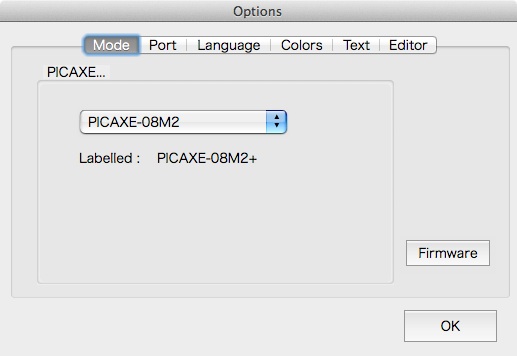
次にPortを選択し、先ほどのダウンロードケーブルのデバイス名を設定します。
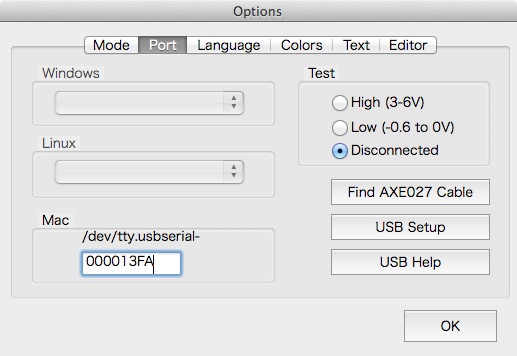
これで開発環境の準備は完了しました。
あとは、AXEpadに表示されている画面にプログラムを入力していきます。BASICで書きますがラベルが使えます。
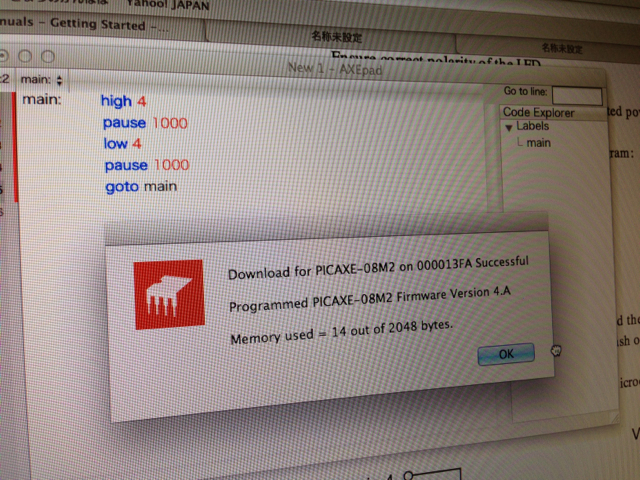
入力が完了したら、PICAXEメニューのCheck Syntaxで問題ないか確認したあとに、ProgramでPICAXEチップに書き込みます。
無事Lチカが行えました。
明日はPICAXE-28X2シールドベースをいじってみたいと思います。


コメント